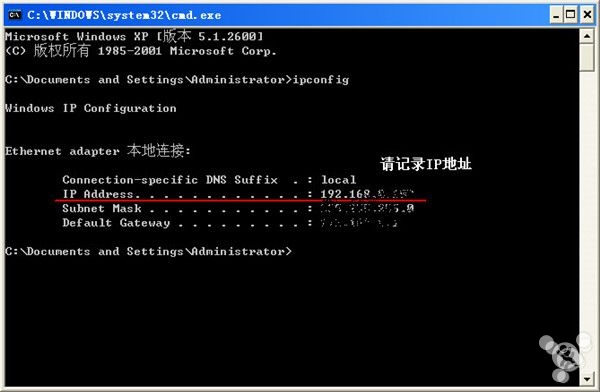想不想在电脑端也接收到 iOS 设备的推送消息?有时因为上班时间不方便查看手机,而又不想 miss 好友,又或是女友的信息,那么这个小贴士能够帮到你。
本文提到的技术方面的信息由网络中一位网友所提供。本文就以 Windows 系统作为例。
电脑端教程如下:
1.现在 iOS 设备上打开 Cydia,搜索并安装 GrowlNotifier(免费的) ,兼容 iOS 5 ~ 7 ,全机型(32-bit + 64-bit)。
2.下载并安装 Growl For Windows(免费,搜索即可)
3.在托盘区找到并双击 Growl 图标(一个小爪子),以打开程序主窗口。首先,如果你希望这个程序开机自动运行,请在 General 选项卡中,勾选"Automatically start Growl at login"复选框。否则,不必勾选。
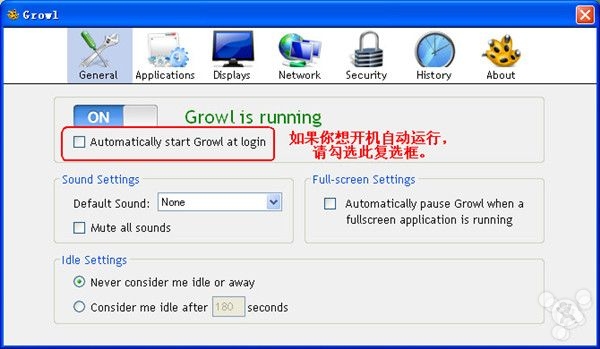
4.点击 Security 选项卡。首先,勾选"Allow Network notifications"复选框,以确保程序可以收到来自网络的推送。然后点击下面的添加按钮,增加密码和描述,注意,密码是必须的!
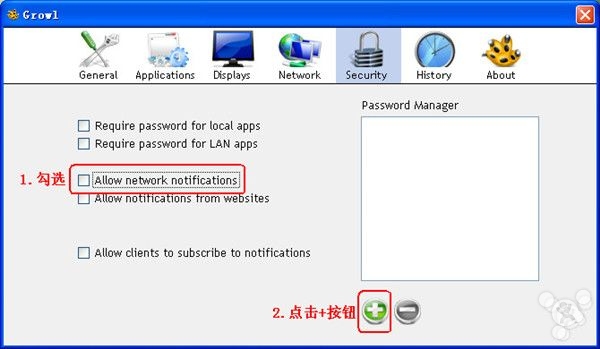
5.框中输入密码和描述,密码、描述均随意,就是不能没有。然后点击 Save 按钮。
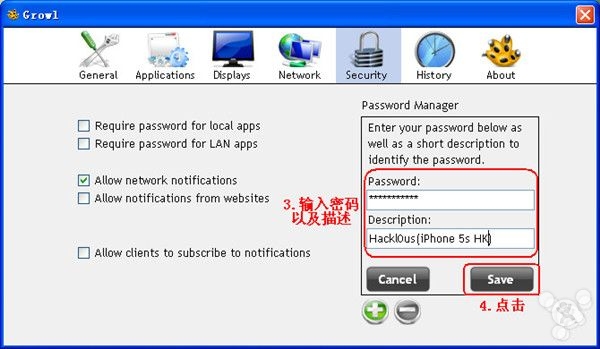
6.关闭程序界面(后台仍在运行)。选择"《开始》菜单>运行"或者直接按快捷键"Win+R"调出运行程序框,输入 cmd,并按回车。

在弹出的"命令提示符"程序框中,输入命令"ipconfig",并按回车。查看出现的一列文字中,请牢记"IP Address"对应的数值。
至此,Windows 端已经配置完成,请移步"iOS 端最后配置"。